5 moduri de a face screenshot-uri pe Android

Aveți o mulțime de moduri diferite de a face capturi de ecran pe dispozitivul Android. Unele sunt specifice producătorului, unele sunt de sistem de operare, iar altele se bazează pe aplicații dedicate din Magazin Google Play.
Este dificil să înțelegeți opțiunile și să determinați care este cea mai bună abordare pentru dispozitivul dvs. specific. Să ne uităm la metodele cele mai uzuale pentru a face capturi de ecran Android și să vă prezentăm două dintre cele mai bune aplicații ale unor terțe părți.
1. Utilizați comanda rapidă Screenshot pentru Android
Aceste zile, capturarea de capturi de ecran utilizând nimic mai mult decât dispozitivul dvs. este o briză.
Apăsați și mențineți apăsată tasta Putere + reducere volum butoanele în același timp și veți vedea o scurtă animație pe ecran urmată de o confirmare din bara de notificare că acțiunea a avut succes.
Există un talent pentru a obține dreptul de sincronizare. Apăsați prea repede butonul de pornire și veți bloca ecranul dispozitivului. Dar apăsați butonul de volum prea curând și veți termina modificarea volumului.
Android Pie a adăugat o scurtătură Cele 13 noi caracteristici noi în Android 9.0 Pie 13 cele mai bune caracteristici noi în Android 9.0 Pie Android 9.0 Pie este aici și oferă câteva noi caracteristici minunate. Iată un tur al celor mai interesante îmbunătățiri. Citește mai mult pentru a face o captură de ecran din meniul de alimentare dacă descoperi că este mai convenabil.
2. Utilizați Comenzile rapide ale producătorului
Nu toate telefoanele utilizează metoda standard Android.
De exemplu, dispozitivele Samsung vă solicită să apăsați pe Power + Home butoanele pentru a face o captură de ecran în schimb. Ulterior, procesul este același. Vi se va da o confirmare pe ecran și imaginea devine vizibilă în aplicația dvs. pentru galerie.
Unele telefoane utilizează metoda standard, dar au și opțiuni suplimentare. De exemplu, pe unele dispozitive Sony, puteți apăsa pe Putere pentru a accesa meniul de opțiuni. De acolo, puteți face capturi de ecran și înregistrați ecranul.
Telefoanele de la Motorola, LG și HTC toate utilizează metoda standard.
3. Rădăcina telefonului Android
Versiunile anterioare ale aplicației Android nu au permis aplicațiilor să capteze capturi de ecran fără înrădăcinare. A fost o caracteristică de securitate concepută pentru a împiedica descărcările rău intenționate să vă spioneze și să fure informații private.
Cu toate acestea, înrădăcinarea dispozitivului dvs. Android vă deschide într-o lume a posibilităților. Există o mulțime de aplicații în Magazin Play care au o simplă utilizare Ia Screenshot buton, special pentru utilizarea pe versiunile vechi înrădăcinate de Android. Noi am rotunjit unele dintre ele în cele mai bune aplicații Android pentru a face screenshot-uri mai bune 5 Cel mai bun Android Apps pentru a face mai bine Screenshot-uri 5 cele mai bune aplicații Android pentru a face mai bine Screenshot-uri Sigur, puteți lua capturi de ecran de bază pe telefonul sau tableta dvs. Android face mult mai mult. Citeste mai mult .
4. Utilizați aplicațiile terță parte
Să aruncăm o privire la câteva dintre cele mai bune aplicații de ecran terță parte. Funcționalitatea lor de bază este aceeași cu cea a metodei stoc, dar acestea oferă câteva caracteristici suplimentare, care nu sunt disponibile nativ.
Screenshot Easy
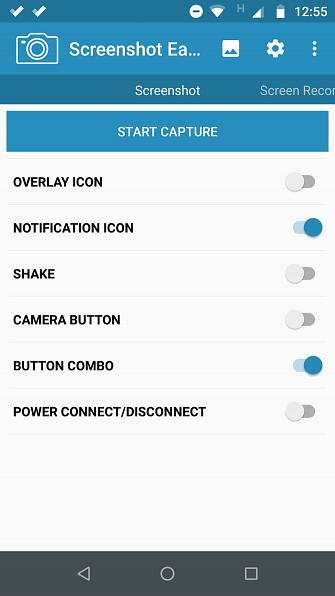
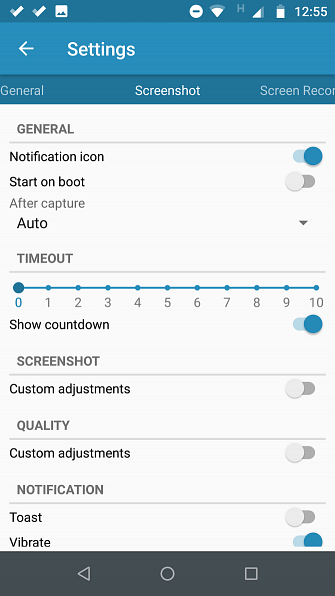
Prima aplicație de screenshot pentru a verifica afară este Screenshot Easy. Aplicația are câteva funcții utile de mare folosință. De exemplu, vă permite să faceți fotografii utilizând un buton de suprapunere a ecranului, un buton din bara de notificare, prin agitarea dispozitivului sau prin utilizarea unui widget.
Există, de asemenea, câteva opțiuni minunate post-shot. Puteți să vă decupați capturile de ecran, să le convertiți într-un fișier ZIP, să modificați culorile și să includeți timbre de timp și date. Puteți salva imagini în format PNG sau JPG.
În cele din urmă, Screenshot Easy are capabilități de înregistrare pe ecran, inclusiv suport pentru afișarea capturilor de ecran.
Descarca: Screenshot Easy (gratuit)
Super Screenshot
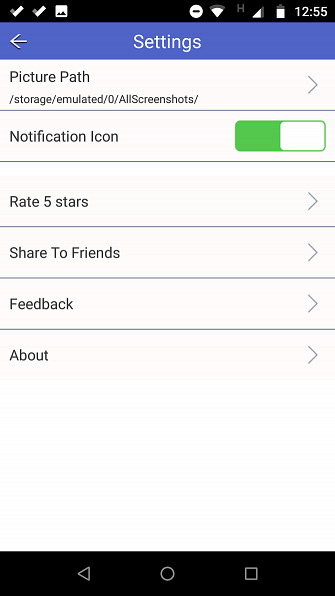
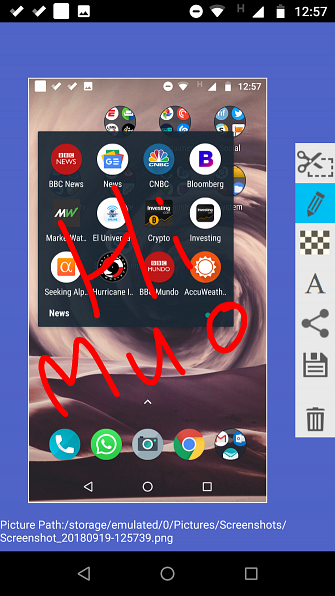
Imaginea Super Screenshot este gratuită și nu include anunțurile, fiind o alegere excelentă pentru utilizatorii care doresc o aplicație screenshot curată și ușor de folosit.
Poate că cea mai bună caracteristică a acestuia este capacitatea de a-și recolta capturile de ecran înainte de a le angaja în memorie. De asemenea, vă permite să redimensionați snap-urile, să faceți scribble pe ele, să adăugați note text și să setați diverse filtre. Pentru a obține aceleași rezultate utilizând metoda stoc Android, va trebui să descărcați o aplicație de editare a fotografiilor.
Puteți salva fotografii direct pe cardul SD al telefonului dvs. pentru a economisi spațiu, după caz.
Descarca: Super Screenshot (gratuit)
5. La dispozitivele Pre-Android 4.0

Înainte de introducerea Android 4.0 Ice Cream Sandwich în octombrie 2011, nu a existat nici o modalitate de a face o captură de ecran utilizând sistemul de operare.
Din fericire, nu mulți oameni folosesc versiuni vechi de Android pe telefoanele lor. Dar dacă sunteți forțat să utilizați Gingerbread sau Honeycomb - probabil pentru că dispozitivul dvs. principal este în afara acțiunii și utilizați o rezervă veche - trebuie să știți cum să faceți și capturi de ecran.
Cea mai bună metodă pentru dispozitivele care nu sunt înrădăcinate este utilizarea SDK-ului Android. Da, este dificil de configurat, dar este abordarea cea mai de încredere.
Puteți descărca setul SDK de pe site-ul oficial Android. Instalarea și configurarea aplicației SDK depășește sfera de aplicare a acestui articol, deci verificați aplicația No Root Screenshot It dacă doriți o interfață de utilizator mai simplă.
Ce metodă de scanare Android folosiți?
Pentru a rezuma, atâta timp cât utilizați Android 4.0 sau o versiune ulterioară (și probabil că vă aflați), telefonul dvs. poate să capteze capturi de ecran în mod nativ. Dacă sunteți în căutarea unor opțiuni suplimentare, trebuie să apelați la o aplicație terță parte și dacă rulați o versiune anterioară de Android, va trebui fie să vă rădăcinați aparatul, fie să utilizați o aplicație desktop.
Dacă doriți să aflați mai multe despre Android, verificați stocurile de aplicații Android pe care ar trebui să le înlocuiți 8 Aplicații pentru Android pe care ar trebui să le înlocuiți cu aceste alternative 8 Aplicații Android pe stoc trebuie să le înlocuiți cu aceste alternative Nefericit cu aplicațiile stoc care vin cu Android? Aici sunt înlocuiri excelente pentru Mesaje, Telefon, Gmail, Camera și multe altele. Citeste mai mult .
Explorați mai multe despre: Aplicații Android, Înrădăcinare Android, Ecran de captare, Imagini de ecran.


